Windows server администрирование: Развертывание, настройка и администрирование Windows Server — Training
Содержание
Общие сведения об управлении Windows Server
Twitter
LinkedIn
Facebook
Адрес электронной почты
-
Статья -
-
Windows Server — это платформа для создания инфраструктуры подключенных приложений, сетей и веб-служб. Как администратор Windows Server вы, вероятно, использовали многие собственные консоли управления Windows Server (MMC) для обеспечения безопасности и доступности инфраструктуры. В качестве основы многих локальных, гибридных и облачных собственных приложений команды Windows Server продолжали инвестировать в управление и администрирование экземпляров Windows Server, предлагая такие средства управления, как Azure Arc, azure Automanage, Windows Admin Center и System Center. Эти средства предназначены для совместной работы, и каждый из них имеет возможности для удовлетворения ваших потребностей в управлении серверами.
Как администратор Windows Server вы, вероятно, использовали многие собственные консоли управления Windows Server (MMC) для обеспечения безопасности и доступности инфраструктуры. В качестве основы многих локальных, гибридных и облачных собственных приложений команды Windows Server продолжали инвестировать в управление и администрирование экземпляров Windows Server, предлагая такие средства управления, как Azure Arc, azure Automanage, Windows Admin Center и System Center. Эти средства предназначены для совместной работы, и каждый из них имеет возможности для удовлетворения ваших потребностей в управлении серверами.
| Azure Arc + Автоматическое управление Azure | Windows Admin Center | System Center |
|---|---|---|
| Подключение сервера к Azure Arc | Скачивание Windows Admin Center | Получение System Center |
Облачное управление с помощью Azure Arc и автоматического управления Azure
Сервер с поддержкой Azure Arc позволяет управлять физическими серверами Windows и Linux и виртуальными машинами, размещенными за пределами Azure, в корпоративной сети или другом поставщике облачных служб. Этот процесс управления предназначен для согласованного управления собственными виртуальными машинами Azure. Это позволяет управлять серверами Windows Server и защищать их с помощью таких служб, как Политика Azure, Microsoft Defender для облака, Azure Monitor, управление обновлениями Azure и многое другое. В сочетании с azure Automanage вы устраняете потребность в обнаружении служб, регистрации, настройке и мониторинге служб Azure, соответствующих рекомендациям по управлению серверами.
Этот процесс управления предназначен для согласованного управления собственными виртуальными машинами Azure. Это позволяет управлять серверами Windows Server и защищать их с помощью таких служб, как Политика Azure, Microsoft Defender для облака, Azure Monitor, управление обновлениями Azure и многое другое. В сочетании с azure Automanage вы устраняете потребность в обнаружении служб, регистрации, настройке и мониторинге служб Azure, соответствующих рекомендациям по управлению серверами.
| Сведения | Описание |
|---|---|
| Область | Неограниченный масштаб, сервер Windows Server + Linux |
| Интерфейс | Веб-браузер, REST API, программы командной строки |
| Режим развертывания без подключения | Ограниченная поддержка |
| Фокус | Масштабируемая система управления, безопасность и мониторинг, а также сокращение opEx. |
Примеры сценариев для Azure Arc и Автоматического управления Azure
- Вы хотите заранее отслеживать ОПЕРАЦИОННую систему и рабочие нагрузки, выполняемые на компьютере.

- Управление им с помощью модулей Runbook службы автоматизации или решений, таких как управление обновлениями
- Защита Windows Server с помощью Microsoft Defender для облака.
- Управление компьютерами Windows Server с помощью гостевой конфигурации Политика Azure
- Автоматическое управление Azure позволяет автоматически регистрировать, настраивать и отслеживать службы Azure, соответствующие рекомендациям по управлению серверами.
Дополнительные сведения о сервере с поддержкой Azure Arc см. в статье «Что такое сервер с поддержкой Azure Arc » и «Автоматическое управление Azure» на компьютере с автоуправляемой службой Azure.
Глубокое администрирование Windows Server и кластера с помощью Windows Admin Center
Windows Admin Center — это набор средств администрирования сервера на основе браузера, который позволяет управлять серверами Windows Server. Его можно развернуть локально без зависимостей Azure или облака или напрямую интегрировать в портал Azure. Windows Admin Center предоставляет полный контроль над всеми аспектами серверной инфраструктуры и особенно полезен для управления серверами в частных сетях, которые не подключены к Интернету.
Windows Admin Center предоставляет полный контроль над всеми аспектами серверной инфраструктуры и особенно полезен для управления серверами в частных сетях, которые не подключены к Интернету.
Windows Admin Center — это современная эволюция встроенных средств управления, таких как диспетчер сервера и MMC, а также дополняет другие решения по управлению.
| Сведения | Описание |
|---|---|
| Область | Отдельные кластеры Windows Server или гиперконвергентных кластеров |
| Интерфейс | браузер |
| Режим развертывания без подключения | Поддерживается |
| Фокус | Общее управление сервером, настройка ролей и устранение неполадок |
Примеры сценариев для Windows Admin Center
- Управляйте серверами и кластерами с помощью модернизированных версий привычных инструментов, таких как диспетчер серверов.
- Интеграция с Azure помогает при необходимости подключать локальные серверы к соответствующим облачным службам в сочетании с Azure Arc.

- Оптимизируйте управление гиперконвергентными кластерами Azure Stack HCI или Windows Server. Используйте упрощенные рабочие нагрузки для создания виртуальных машин, томов Локальных дисковых пространств, программно-определяемых сетей и многого другого, а также управления ими.
Дополнительные сведения о Windows Admin Center см. в Windows Admin Center.
Управление масштабированием центра обработки данных с помощью System Center
System Center позволяет контролировать ИТ-инфраструктуру в вашей среде и платформах. Это позволяет упростить развертывание, настройку, управление и мониторинг инфраструктуры и виртуализированного программно-определяемого центра обработки данных, повышая гибкость и производительность.
| Сведения | Описание |
|---|---|
| Область | Весь центр обработки данных (управление несколькими серверами) |
| Интерфейс | Графический интерфейс и средства командной строки |
| Режим развертывания без подключения | Поддерживается |
| Фокус | Повседневные операции |
Примеры сценариев для System Center
- Operations Manager обеспечивает мониторинг инфраструктуры, который является гибким и экономичным, помогает обеспечить прогнозируемую производительность и доступность жизненно важных приложений, а также обеспечивает комплексный мониторинг центра обработки данных и частного облака.

- Data Protection Manager — это надежная корпоративная система резервного копирования и восстановления, которая способствует стратегии непрерывности бизнес-процессов и аварийного восстановления (BCDR), упрощая резервное копирование и восстановление корпоративных данных.
- Virtual Machine Manager позволяет настраивать, администрировать и преобразовывать традиционные центры обработки данных, а также предоставлять унифицированный интерфейс управления в локальной среде и поставщике услуг для рабочих нагрузок виртуализации.
Дополнительные сведения о System Center см. в документации по System Center.
Локальные средства управления
Windows Server включает ряд средств, помогающих понять среду Windows Server, управлять конкретными серверами, точно настраивать производительность, устранять неполадки и в конечном итоге автоматизировать многие задачи управления.
| Сведения | Описание |
|---|---|
| Область | Один к нескольким серверам |
| Интерфейс | Графический интерфейс и командная строка |
| Режим развертывания без подключения | Поддерживается |
| Фокус | Общее управление сервером, настройка ролей и устранение неполадок |
Примеры сценариев локальных средств управления
- диспетчер сервера — это консоль управления в Windows Server, которая помогает ИТ-специалистам подготавливать локальные и удаленные серверы под управлением Windows и управлять ими.

- Все поддерживаемые версии Windows и Windows Server имеют встроенный набор команд консоли Win32. Их можно использовать для автоматизации задач с помощью сценариев или средств создания скриптов.
- В качестве языка сценариев PowerShell обычно используется для автоматизации управления Windows Server и другими системами.
- Использование Sconfig для управления Windows Server Core.
Дополнительные сведения о локальных средствах управления Windows Server, таких как:
- Диспетчер серверов
- PowerShell
- Команды Windows
- Средства удаленного администрирования сервера
Системное администрирование. Начало / Хабр
Существует много пособий по настройке программ (Операционок, сервисов, сайтов и тд), но редко можно встретить мануал по организационным вопросам связанным с системным администрированием. Сразу скажу, опыт работы у меня достаточный. Рассматриваться предмет будет на моем личном примере работы, сразу скажу что любые аргументированные дополнения, и исправления приветствуются. Также поясню для господ минусующих: «Не нравится? Сделай лучше!», и обязательно пришли ссылку, почитаю с большим удовольствием.
Также поясню для господ минусующих: «Не нравится? Сделай лучше!», и обязательно пришли ссылку, почитаю с большим удовольствием.
Ну что устроился на работу? Даже сисадмином? Даже в контору где от 5 до 50 компов (написано для тех кто устроился именно в такую фирму, потому как до 5 самому справиться и разобраться не проблема, а бросаться сразу с шашкой на танки без опыта смысла нет).
Все таки Вас приняли! Поздравляю! Но не спешите радоваться — сисадмин, это не самая лучшая должность (и вообще не должность, а состояние души), когда все работает вас могут не замечать, а когда юзер что-то сделал и все зависло виноват конечно же сисадмин.
Также хочу заметить, что тут не будет рассматриваться вопросы прокладки сети, закупки оборудования, и тому подобных моментов.
Не будет рассматриваться настройка конкретных программ, потому как Google и RTFM – лучшие друзья админа.
Первое от чего стоит себя удержать — не бросаться настраивать сервера и перекладывать сеть, до этого еще дойдет. В первую очередь стоит поговорить с руководством. Идеально если вы подчиняетесь и общаетесь по организационным моментам с генеральным. Но в любом случае надо знать от кого получать указания по работе, иначе каждая секретарша будет вас гонять.
В первую очередь стоит поговорить с руководством. Идеально если вы подчиняетесь и общаетесь по организационным моментам с генеральным. Но в любом случае надо знать от кого получать указания по работе, иначе каждая секретарша будет вас гонять.
Теперь желательно пройти с тетрадкой, зарисовывая схему помещений (в принципе можно взять план пожарной эвакуации и использовать его, а если хочется точности то взять строительный план (либо в БТИ, либо в бухгалтерии, как не странно он у них должен быть, так как налоговая требует налог на недвижимость, а он рассчитывается согласно этого плана). Записываем в тетрадочку (потом идеально сделать схему в Visio или СКС Эксперт) где какой компьютер стоит (если на вас повесили еще и АТС, то и где какой телефон). Узнаем конфигурацию машины, говорим с его владельцем-пользователем-манагером (нужное подчеркнуть, лишнее вычеркнуть) и узнаем какой софт он использует и чего ему не хватает для полного счастья. Таким образом нужно обойти всю контору, затем сесть, подумать и привести к системе полученную информацию.
Из личного опыта — Мое первое место работы — небольшая фирма, 13 компьютеров в техническом отделе, 5 в бухгалтерии, 10 компьютеров в торговом отделе, серверы — 1С, шлюз во внешнюю сеть. WiFi — точка доступа, аппаратный принт-сервер, два принтера (торговый, бухгалтерия). АТС 6х16.
Итак, начнем. Нет, все еще не идем к серверам «ставить туда линукс», и настраивать все подряд. Сядем и подумаем, как все должно работать в теории.
Важная заметка — Перестанавливать систему на сервере, очень хитрое дело, так как чаще всего в средних и мелких фирмах нет резервного сервера, то надо это делать либо ночью, либо на выходных, либо на отдельном компьютере.
После того, как ознакомление прошло успешно, в голове/на бумаге четкое понимание того как работает сейчас и как должно работать в идеале. Следующая остановка — начальство. Озвучиваем собственные соображения, делимся пожеланиями работников (теми, что мы собрали в самом начале).
Из личного опыта — Получилась примерно такая картина — Бухгалтерия — 1С Бухгалтерия, Банк-Клиент, Гарант, Контур-Экстерн. Торговый отдел — 1С Торговля и склад, система CRM, Банк-клиент (только просмотр). Тех. Отдел — куча программаторов, мануалов, схем. Для всех общее — Total Commander, Office, WinRar, Acrobat, опера, антивирус, почтовый клиент. В общем смотрите у себя по ситуации, как говориться каждому свое.
Торговый отдел — 1С Торговля и склад, система CRM, Банк-клиент (только просмотр). Тех. Отдел — куча программаторов, мануалов, схем. Для всех общее — Total Commander, Office, WinRar, Acrobat, опера, антивирус, почтовый клиент. В общем смотрите у себя по ситуации, как говориться каждому свое.
Озвучено то как было надо, а стояло как попало, у кого-то не стоял офис, у кого-то CRM, и все к друг другу бегали смотреть 🙂
На серверах — 1С — чистая Windows 2003, антивирус, базы 1С. Интернет — Windows 2003, Kerio, Merak Mail Server, антивирус.
Все это крутилось в рабочей группе, понятие безопасности отсутствовало, сортировка в документах и мануалах отсутствовала также.
Вначале были сделаны первоочередные вещи — проверка на вирусы (нашлись гадины и были преданы инквизиции), проверка на ошибки диска и реестра, найдутся у любого. Также, так как пришел на работу не просто сисадмином, а еще и следящем за 1С, проверенна 1С, убраны дубли, удаленно все что было не нужно.
Теперь можно браться и за серверы. Начнем пожалуй с интернета. Итак первый вопрос какие сервисы от него требуются — у меня получилось примерно такая ситуация — контроль, тарификация и статистика по пользователям, с квотированием и запретом определенных сайтов, почтовый сервер, DNS, файрвол, прокси, FTP. Решение можно собрать как на Windows, так и на *nix.
Пример — Windows — kerio winroute firewall (firewall, подсчет траффика, прокси, антивирус, контроль в одном флаконе), почтовый сервер (мерак или тот же керио но теперь kerio mail server), ftp – Serv-U. Пример — FreeBSD (собственно на ней и сделал) — на ней необходимые сервисы встанут в такой софт — подсчет трафика, статистика — stargazer, netams или abills, почтовый сервер — sendmail, DNS – bind, proxy – squid, ftp – proftpd. Файрволл — ipfw.
Из личного опыта — По поводу почты. В последствии ушли на google mail, чего и вам советую, доступ отовсюда, нормальная система настройки плюс всяческие дополнительные сервисы, такие как google calendar.
Процедуру настройки приводить не буду, так как софт каждый выбирает для себя сам, и всегда можно поставить, что нибудь другое вместо приведенного мною. Главное надо помнить, что сервер должен логироваться, резервироваться и обновляться. Любой, что никсы, что вин.
Теперь перейдем к серверу 1С, после некоторых раздумий было решено перейти на доменную структуру, так удобства настройки и последующей работы, гораздо большие чем при помощи рабочих групп. Плюс разграничение баз, ибо не нужно торговому отделу знать что твориться в бухгалтерии
Плюс на этом же сервере была сделана система резервирования (которая помимо создания бэкапа, сама писала на ленту, достаточно вставлять раз в день чистую. Плюс копировала по сети на мой компьютер.
Помимо этого развернул файлопомойку — дистрибутивы, драйвера, документацию, общие документы. По хорошему, под эти дела нужно было нормальный сервер, но с трудом выпросил новые харды так что работали как могли.
После настройки серверов пришло время настраивать клиентские компьютеры. Собрал системник (в дальнейшем он был в резерве), на него установил систему, и заменяя у манагеров корпус, забирал, настраивал, ставил обратно, брался за следующего. При наличии всех дисков, а диски естественно готовятся заранее, на один комп тратится примерно часа 3-4. После были сделаны clonezilla-образы и восстановление убитой системы стало занимать 15 минут.
Собрал системник (в дальнейшем он был в резерве), на него установил систему, и заменяя у манагеров корпус, забирал, настраивал, ставил обратно, брался за следующего. При наличии всех дисков, а диски естественно готовятся заранее, на один комп тратится примерно часа 3-4. После были сделаны clonezilla-образы и восстановление убитой системы стало занимать 15 минут.
Из личного опыта — также в это же время прочищал корпуса, Прочищал беличьей кисточкой и пылесосом, менял термопасту, подкручивал все винты, ставил заглушки.
Из личного опыта — ставьте систему удаленного управления, такую как radmin, vnc. Вообщем что знакомо и удобнее, иногда очень помогает, чтобы не бежать.
Вот собственно примерно так все и происходило, конечно не все так гладко. Но сейчас все работает. Люди довольны и гораздо меньше дергают админа, отвлекая от чтения Хабра.
И подконец пару советов, которые если бы я приминял с самого начала проблем было бы меньше.
1. Если на фирму пришел новый работник, потратьте час на обучение, проблем будет меньше, плюс назначьте из числа его соседей ответственного, к которому будут вопросы вначале, это будет гораздо быстрее, чем вам позвонят вы подбежите посмотрите и покажите кнопку «печать».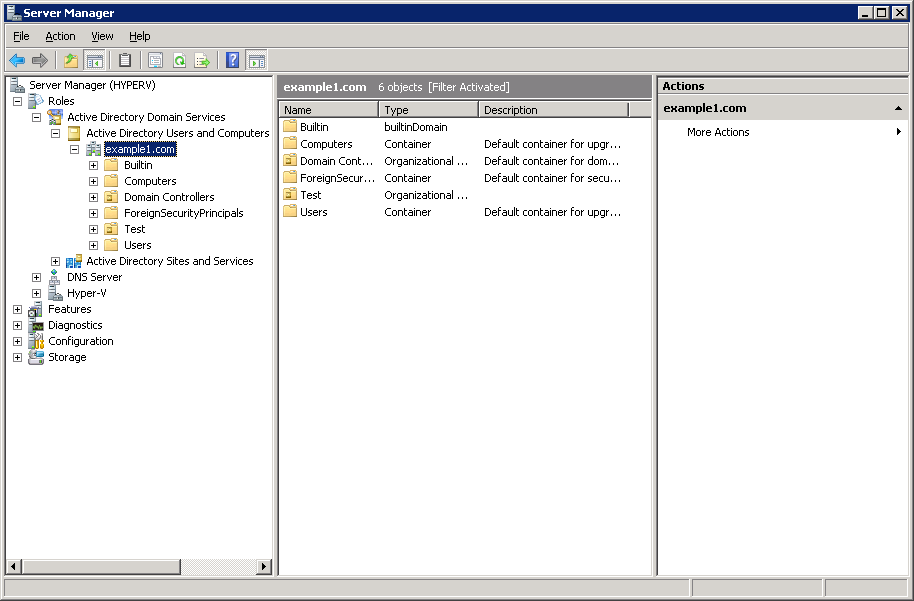
2. Потратьте день на то чтобы промаркировать кабели ЛВС и телефонов, много раз видел как просто к свичу подходит куча проводов, и не понятно где какой 🙂
3. По картриджам — постарайтесь чтобы у вас всегда был заправленый картридж. В этом случае при окончании тонера в принтере, просто меняете картридж, а потом когда есть свободное время организуете заправку. Очень редко тонер кончается одновременно у всех.
4. Ставьте на доступ к антивирусу пароль!!! Иначе в не меру умные пользователи могут его отключить, якобы для повышения скорости работы. Вы конечно узнаете это по логам, но иногда может быть поздно.
5. Проведите инвентаризацию всего железа что у вас есть, затем запишите на болванки либовнешний хард все драйвера (и желательно доки) на все это хозяйство.
6. Неплохо проверять время от времени свои сервера сканерами безопасности, к примеру тем же Xspiderom. Лучше узнать о своих ошибках первым.
7. Если вам поручили создать web сайт фирмы, конечно можете взяться, но не советую — профессионалы справятся лучше и быстрее, просто по моему личному мнению, тут меньше технической работы, а больше работы дизайнерской и верстки. А вот поддержка, добавление новостей, это уже можете спокойно делать сами.
А вот поддержка, добавление новостей, это уже можете спокойно делать сами.
8. Освойте хотя бы основы телефонии и электротехники. Не помешает.
9. Резервирование, резервирование… да, забыл еще раз резервирование.
10. Заведите себе список с телефонами-адресами службы техподдержки провайдера, «одинесников» и тому подобных товарищей.
11. Если система рухнула — потратьте полчаса-час, на чтение логов, из за чего это сообственно, случилось, если из за глюков железа или софта, сделайте для себя выводы. Если виноват юзер — на первый раз предупредите, далее принимайте репрессивные меры.
12. По поводу IP-адресов — советую разработать для себя систему выделения IP-адресов оборудованию.
Например:
| Серверы | 192.168.100.1 — 192.168.100.10 (static) |
| Торговый отдел | 192.168.100.20 — 192.168.100.40 (dhcp) |
| Технический отдел | 192.168.100.50 — 192.168.100.60 (dhcp) |
Управляемая техника (точки доступа, маршрутизаторы и т. п.) п.) | 192.168.100.100 — 192.168.100.110 (static) |
| Бухгалтерия | 192.168.100.120 — 192.168.100.140 (dhcp) |
| IP-телефоны | 192.168.100.150 — 192.168.100.170 (dhcp) |
| Тестовые или для проверки (вообщем всякое бывает) | 192.168.100.180 — 192.168.100.200 (dhcp) |
Но в любом случае у вас должна быть возможность узнать, у кого какой IP в случае статического назначения посмотрев в свои записи, либо посмотрев список dhcp leases для динамических адресов.
Также советую почитать:
Обратная связь с пользователями — великая вещь!
Документация – экономия времени или его бесполезная трата?
Техническая документация: сервера и сети.
Обзор центра администрирования Windows | Microsoft Узнайте
Редактировать
Твиттер
Фейсбук
Электронная почта
- Статья
Применяется к: Windows Admin Center, Windows Admin Center Preview
Windows Admin Center — это локально развернутое браузерное приложение для управления серверами Windows, кластерами, гиперконвергентной инфраструктурой, а также ПК с Windows 10. Это бесплатный продукт, готовый к использованию в производстве.
Чтобы узнать, что нового, см. Журнал выпусков.
Загрузить сейчас
Загрузите Центр администрирования Windows из Центра оценки Майкрософт. Несмотря на то, что написано «Начать оценку», это общедоступная версия для производственного использования.
Справку по установке см. в разделе Установка. Советы по началу работы с Центром администрирования Windows см. в разделе Начало работы.
Вы можете обновить непредварительные версии Центра администрирования Windows с помощью Центра обновления Майкрософт или вручную загрузив и установив Центр администрирования Windows. Каждая непредварительная версия Windows Admin Center поддерживается в течение 30 дней после выпуска следующей непредварительной версии. См. нашу политику поддержки для получения дополнительной информации.
Каждая непредварительная версия Windows Admin Center поддерживается в течение 30 дней после выпуска следующей непредварительной версии. См. нашу политику поддержки для получения дополнительной информации.
Сценарии Центра администрирования Windows
Вот несколько вещей, для которых можно использовать Центр администрирования Windows:
Упрощение управления сервером Управляйте своими серверами и кластерами с помощью модернизированных версий знакомых инструментов, таких как Диспетчер серверов. Установка менее чем за пять минут и немедленное управление серверами в вашей среде без дополнительной настройки. Дополнительные сведения см. в разделе Что такое Windows Admin Center?.
Работа с гибридными решениями Интеграция с Azure позволяет дополнительно подключить локальные серверы к соответствующим облачным службам. Дополнительные сведения см. в разделе Гибридные службы Azure
.
Оптимизация управления гиперконвергентными системами Оптимизация управления гиперконвергентными кластерами Azure Stack или Windows Server.
 Используйте упрощенные рабочие нагрузки для создания и управления виртуальными машинами, томами Storage Spaces Direct, программно-определяемой сетью и многим другим. Дополнительные сведения см. в разделе Управление гиперконвергентной инфраструктурой с помощью Windows Admin Center 9.0003
Используйте упрощенные рабочие нагрузки для создания и управления виртуальными машинами, томами Storage Spaces Direct, программно-определяемой сетью и многим другим. Дополнительные сведения см. в разделе Управление гиперконвергентной инфраструктурой с помощью Windows Admin Center 9.0003
Ниже представлен обзорный видеоролик, за которым следует постер с более подробной информацией:
Загрузите PDF-файл
Краткое содержание
Понять
| План
|
Развернуть
| Настройка
|
Использовать
| Подключиться к Azure
|
Центр администрирования Windows в Azure
| Поддержка
|
Расширение
|
Узнайте, какие преимущества получают клиенты от Центра администрирования Windows
«[Центр администрирования Windows] сократил наше время и усилия по управлению системой управления более чем на 75 %».
— Рэнд Моримото, президент Convergent Computing
«Благодаря [Windows Admin Center] мы можем без проблем управлять нашими клиентами удаленно с портала HTML5, а благодаря полной интеграции с Azure Active Directory мы можем повысить безопасность благодаря многофакторной аутентификации».
— Сильвио Ди Бенедетто, основатель и старший консультант, Inside Technologies
«Мы смогли более эффективно развернуть SKU [Server Core], повысив эффективность использования ресурсов, безопасность и автоматизацию, при этом сохранив хорошую производительность. и уменьшить количество ошибок, которые могут возникнуть, если полагаться только на сценарии».
— Гульельмо Менгора, основатель и генеральный директор VaiSulWeb
«Благодаря [Windows Admin Center] клиенты, особенно на рынке малого и среднего бизнеса, теперь имеют простой в использовании инструмент для управления своей внутренней инфраструктурой. Это сводит к минимуму административные усилия и экономит много времени.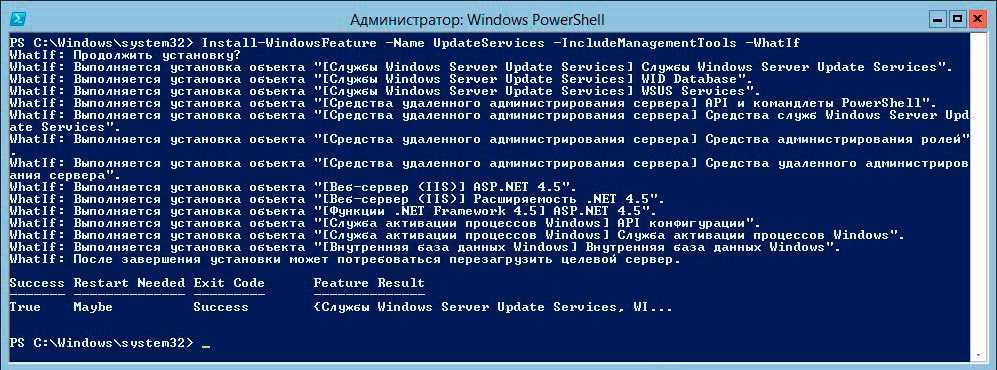 И самое главное: никаких дополнительных лицензионных платежей для [Windows Admin Center]!»
И самое главное: никаких дополнительных лицензионных платежей для [Windows Admin Center]!»
— Гельмут Отто, управляющий директор, SecureGUARD
Узнайте больше о компаниях, использующих Центр администрирования Windows в своих производственных средах.
Центр администрирования Windows предназначен для управления одним сервером или кластером. Он дополняет, но не заменяет существующие решения Майкрософт для мониторинга и управления, такие как средства удаленного администрирования сервера (RSAT), System Center, Intune или Azure Stack.
Узнайте, как Windows Admin Center дополняет другие решения Microsoft для управления.
Будьте в курсе
Следите за нами в Twitter
Читайте наши блоги
Обратная связь
Просмотреть все отзывы о странице
Что такое Центр администрирования Windows
- Статья
Применяется к: Windows Admin Center, Windows Admin Center Preview
Windows Admin Center — это локально развернутый набор инструментов управления на основе браузера, который позволяет управлять клиентами, серверами и кластерами Windows без необходимости подключения к облаку. Центр администрирования Windows дает вам полный контроль над всеми аспектами вашей серверной инфраструктуры и особенно полезен для управления серверами в частных сетях, не подключенных к Интернету.
Центр администрирования Windows — это современная эволюция встроенных инструментов управления, таких как диспетчер серверов и MMC. Он дополняет System Center, но не заменяет его.
Как работает Центр администрирования Windows?
Windows Admin Center работает в веб-браузере и управляет Windows Server 2022, Windows Server 2019, Windows Server 2016, Windows Server 2012 R2, Windows Server 2012, Windows 11, Windows 10, Azure Stack HCI и другими через Windows Admin Center шлюз , установленный на Windows Server или присоединенной к домену Windows 10. Шлюз управляет серверами с помощью Remote PowerShell и WMI через WinRM. Шлюз входит в состав Windows Admin Center в виде одного облегченного пакета .msi, который можно загрузить.
Шлюз управляет серверами с помощью Remote PowerShell и WMI через WinRM. Шлюз входит в состав Windows Admin Center в виде одного облегченного пакета .msi, который можно загрузить.
Шлюз Центра администрирования Windows, опубликованный в DNS и получивший доступ через соответствующие корпоративные брандмауэры, позволяет безопасно подключаться к своим серверам и управлять ими из любого места с помощью Microsoft Edge или Google Chrome.
Узнайте, как Windows Admin Center улучшает вашу среду управления
Знакомые функции
Windows Admin Center — это эволюция хорошо известных платформ управления, таких как Microsoft Management Console (MMC), созданная с нуля для использования системы строятся и управляются сегодня. Центр администрирования Windows содержит множество знакомых инструментов, которые вы в настоящее время используете для управления серверами и клиентами Windows.
Простота установки и использования
Установите на компьютер с Windows 11 и начните управлять за считанные минуты или установите на сервер Windows 2022, выступающий в качестве шлюза, чтобы вся ваша организация могла управлять компьютерами через веб-браузер.
Дополняет существующие решения
Центр администрирования Windows работает с такими решениями, как System Center и управление и безопасность Azure, добавляя к их возможностям выполнение подробных задач управления отдельными компьютерами.
Управление из любого места
Опубликуйте свой сервер шлюза Центра администрирования Windows в общедоступном Интернете, после чего вы сможете подключаться к своим серверам и управлять ими из любого места безопасным способом.
Повышенная безопасность вашей платформы управления
Windows Admin Center имеет множество улучшений, которые делают вашу платформу управления более безопасной. Управление доступом на основе ролей позволяет точно настроить, какие администраторы имеют доступ к тем или иным функциям управления. Варианты проверки подлинности шлюза включают локальные группы, Active Directory на основе локального домена и облачную Azure Active Directory. Кроме того, получите представление о действиях по управлению, выполняемых в вашей среде.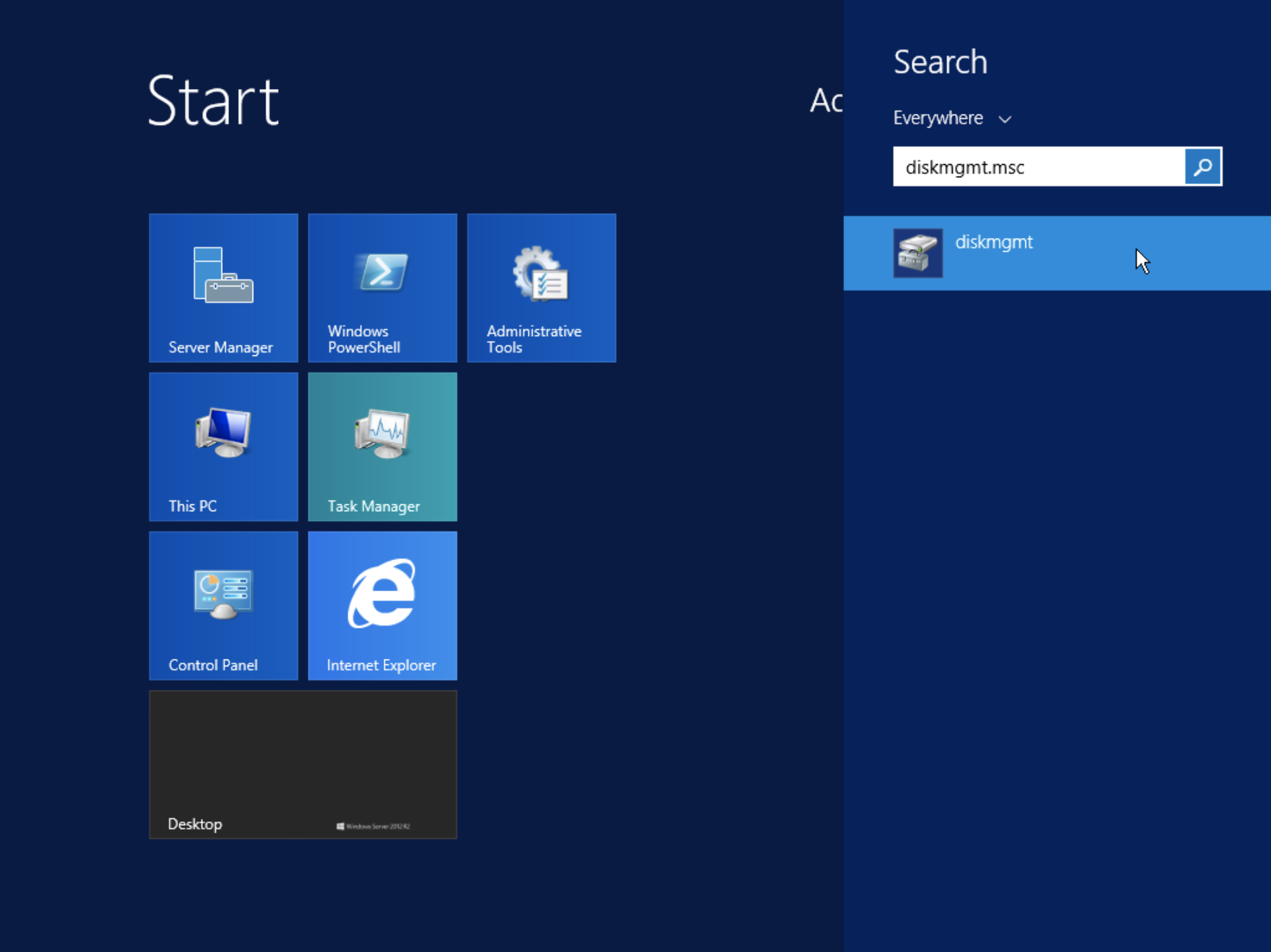
Интеграция с Azure для локальных и гибридных компьютеров
Центр администрирования Windows имеет множество точек интеграции со службами Azure, включая Azure Active Directory, Azure Backup, Azure Site Recovery и другие.
Центр администрирования Windows в Azure
С помощью Центра администрирования Windows на портале Azure вы можете управлять операционной системой Windows Server серверов с поддержкой Arc (предварительная версия), узлами кластера Azure Stack HCI (предварительная версия) и виртуальными машинами Azure.
Вы можете безопасно управлять своими машинами из любого места, не нуждаясь в VPN, общедоступном IP-адресе или другом входящем соединении с вашей машиной.
Развертывание гиперконвергентных и отказоустойчивых кластеров
Центр администрирования Windows позволяет легко развертывать гиперконвергентные и отказоустойчивые кластеры с помощью простого в использовании мастера.
Управление гиперконвергентными кластерами
Центр администрирования Windows предлагает лучшие возможности для управления гиперконвергентными кластерами, включая виртуализированные вычислительные ресурсы, хранилище и сетевые компоненты.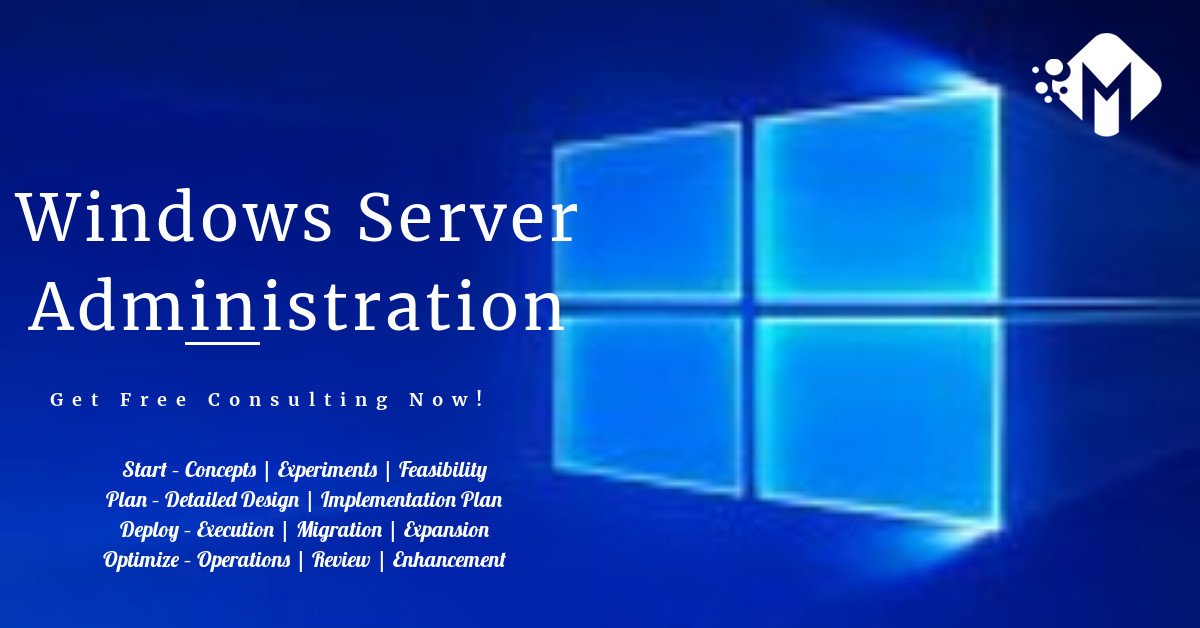
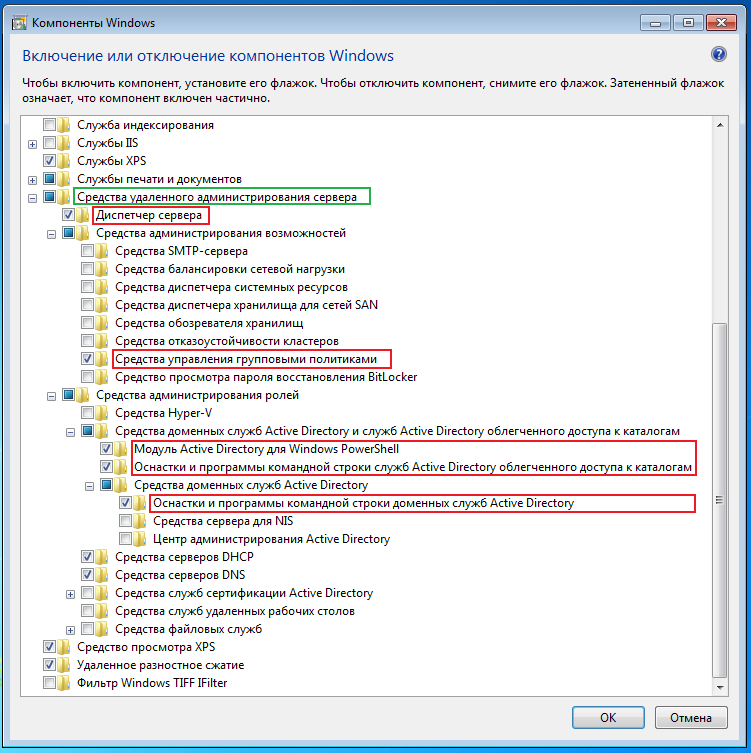
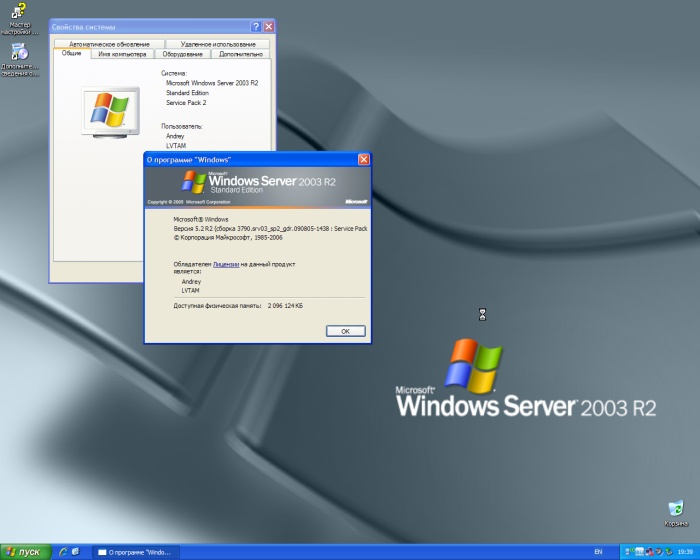
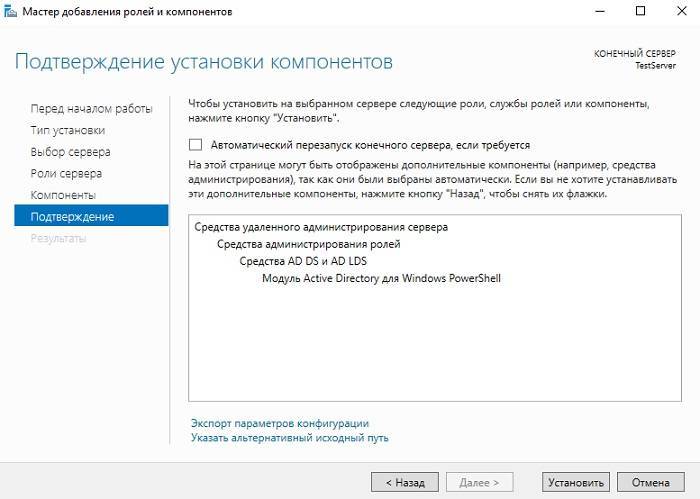

 Используйте упрощенные рабочие нагрузки для создания и управления виртуальными машинами, томами Storage Spaces Direct, программно-определяемой сетью и многим другим. Дополнительные сведения см. в разделе Управление гиперконвергентной инфраструктурой с помощью Windows Admin Center 9.0003
Используйте упрощенные рабочие нагрузки для создания и управления виртуальными машинами, томами Storage Spaces Direct, программно-определяемой сетью и многим другим. Дополнительные сведения см. в разделе Управление гиперконвергентной инфраструктурой с помощью Windows Admin Center 9.0003